- A impressora Epson não conecta ao problema de Wi-Fi geralmente ocorre se você estiver usando um driver de impressora desatualizado.
- Sinta-se à vontade para tentar corrigir esse problema irritante simplesmente usando um utilitário de atualização de software.
- Além disso, verifique se o problema é desencadeado devido à sua conexão com a Internet, verificando as configurações de rede.
- Você também pode redefinir e reinstalar a impressora Epson se ela não se conectar a um novo roteador.

Este software irá reparar erros comuns de computador, protegê-lo contra perda de arquivos, malware, falha de hardware e otimizar seu PC para desempenho máximo. Corrija problemas do PC e remova vírus agora em 3 etapas fáceis:
- Baixar Restoro PC Repair Tool que vem com tecnologias patenteadas (patente disponível aqui).
- Clique Inicia escaneamento para encontrar problemas do Windows que podem estar causando problemas no PC.
- Clique Reparar tudo para corrigir problemas que afetam a segurança e o desempenho do seu computador
- Restoro foi baixado por 0 leitores este mês.
Compatível Epson os dispositivos de impressão permitem que você imprima remotamente pela rede. Para isso, o impressora precisa se conectar à sua rede Wi-Fi.
No entanto, às vezes, ao tentar estabelecer uma conexão, você pode ter problemas com a impressora Epson não conectando ao Wi-Fi.
Suponha que sua impressora Epson esteja conectada ao Wi-Fi, mas o computador não consegue encontrar. Nesse caso, isso pode acontecer devido a uma falha de driver, erro de impressora, configuração de impressora corrompida ou incorreta e até mesmo problemas com o seu sem fio rede.
Felizmente, existem algumas etapas de solução de problemas que você pode seguir para corrigir o problema de conexão da impressora Epson com Wi-Fi em computadores Windows.
Como faço para corrigir se a impressora Epson não estiver conectando ao Wi-Fi?
1. Atualize o software do driver da impressora
Drivers de impressora desatualizados ou ausentes podem causar problemas que podem impedir que a impressora se conecte à rede sem fio. Se você tiver um CD-ROM que acompanha a impressora, poderá usá-lo para instalar os drivers necessários.
No entanto, se os drivers no CD estiverem desatualizados, você pode usar um utilitário atualizador de driver como o que sugerimos. É um programa do Windows que pode verificar se há drivers ausentes ou desatualizados e instalá-los automaticamente.
 Na maioria das vezes, os drivers genéricos para o hardware e periféricos do seu PC não são atualizados adequadamente pelo sistema. Existem diferenças importantes entre um driver genérico e um driver do fabricante.Procurar a versão correta do driver para cada um dos componentes de hardware pode se tornar tedioso. É por isso que um assistente automatizado pode ajudá-lo a encontrar e atualizar seu sistema com os drivers corretos todas as vezes, e recomendamos fortemente DriverFix.Siga estas etapas fáceis para atualizar seus drivers com segurança:
Na maioria das vezes, os drivers genéricos para o hardware e periféricos do seu PC não são atualizados adequadamente pelo sistema. Existem diferenças importantes entre um driver genérico e um driver do fabricante.Procurar a versão correta do driver para cada um dos componentes de hardware pode se tornar tedioso. É por isso que um assistente automatizado pode ajudá-lo a encontrar e atualizar seu sistema com os drivers corretos todas as vezes, e recomendamos fortemente DriverFix.Siga estas etapas fáceis para atualizar seus drivers com segurança:
- Baixe e instale o DriverFix.
- Inicie o software.
- Aguarde a detecção de todos os seus drivers com defeito.
- DriverFix agora mostrará todos os drivers que apresentam problemas, e você só precisa selecionar aqueles que deseja corrigir.
- Aguarde até que o aplicativo baixe e instale os drivers mais recentes.
- Reiniciar seu PC para que as alterações tenham efeito.

DriverFix
Mantenha os drivers dos componentes do seu PC funcionando perfeitamente sem colocar o seu PC em risco.
Visite o site
Aviso de isenção de responsabilidade: este programa precisa ser atualizado da versão gratuita para realizar algumas ações específicas.
2. Verifique e defina as configurações da porta da impressora
- aperte oTecla Windows + Rpara abrir Executar.
- Modeloao controlee clique em OK para abrir oPainel de controle.
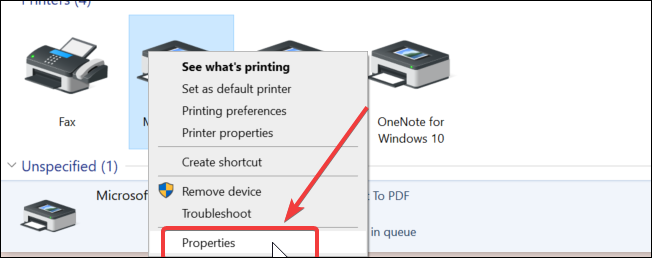
- No Painel de controle, vamos paraHardware e some então clique emDispositivo e impressoras.
- Clique com o botão direito na sua impressora e escolhaPropriedades da impressora.
- No Propriedades janela, abra oPortosaba.
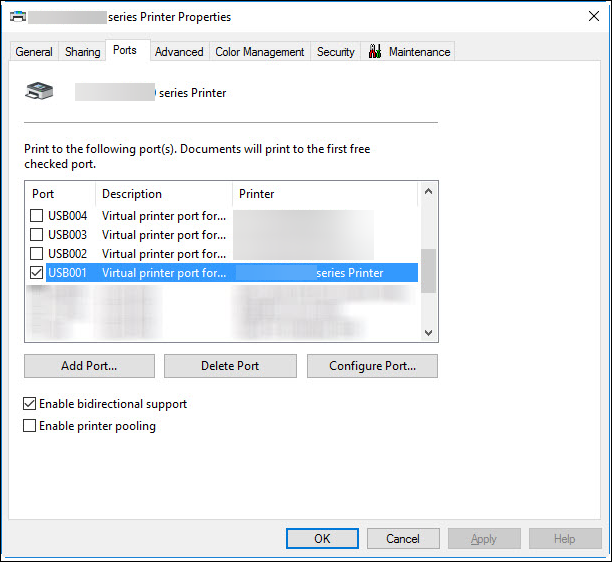
- Verifique se a porta correta está atribuída à impressora.
- Você pode definir a porta correta usando a ferramenta IJNetwork. Selecione sua impressora e usePorto Associadono menu Configurações.
- CliqueAplicare OK para salvar as alterações.
3. Verifique sua conexão de rede
Se sua impressora Epson não se conectar a um novo roteador, certifique-se de que sua rede possa ser descoberta por outros dispositivos.
Tente conectar-se ao Wi-Fi usando outro dispositivo, como um computador ou smartphone, para confirmar se a rede está funcionando e ativa.
Se estiver funcionando, certifique-se de que o roteador esteja dentro do alcance da impressora. Evite colocar seu produto próximo a um forno de micro-ondas ou até mesmo a telefones sem fio operando a 2,4 GHz.
Execute uma verificação do sistema para descobrir possíveis erros

Baixar Restoro
Ferramenta de reparo de PC

Clique Inicia escaneamento para encontrar problemas do Windows.

Clique Reparar tudo para corrigir problemas com tecnologias patenteadas.
Execute uma verificação do PC com a ferramenta de reparo Restoro para encontrar erros que causam problemas de segurança e lentidão. Após a verificação ser concluída, o processo de reparo substituirá os arquivos danificados por arquivos e componentes novos do Windows.
Você também pode querer verificar se há restrições, como a filtragem de endereço MAC definida em seu roteador sem fio. Se a impressora ainda se recusar a se conectar ao roteador, verifique se a chave WEP ou WPA senha é inserido corretamente.
Se a impressora Epson se conecta ao Wi-Fi, mas o computador não consegue encontrar, verifique se o PC e a impressora estão conectados à mesma rede e se a impressora está compartilhada.
Além disso, verifique também se há um erro de impressora, como Erro de impressora Epson 288. Ter um código de erro pode ajudá-lo a determinar a causa e encontrar uma solução rapidamente.
4. Execute um ciclo de energia
- Desligue a impressora e espere que ela desligue completamente.
- Em seguida, desligue seu dispositivo de rede ou Wi-Fi roteador.
- Desconecte todos os fios conectados à impressora e ao roteador. Deixe os dispositivos inativos por alguns minutos.
- Em seguida, conecte os cabos à impressora e ao roteador e ligue os dispositivos.
- Quando as luzes do roteador param de piscar, tente se conectar à rede Wi-Fi e verifique se o problema foi resolvido.
5. Limpar cache
- Desligue a impressora.
- Em seguida, pressione e segure o botão de alimentação por alguns segundos.
- Ligue a impressora enquanto mantém o botão pressionado.
- Quando uma página começar a ser impressa, solte o botão de alimentação.
- Toque no botão de alimentação novamente para imprimir uma segunda página e todo o cache será limpo.
- Reinicie a impressora e verifique se há melhorias.
6. Reinicie a impressora
- Desligue a impressora.
- Na parte traseira da impressora, localize o Redefinir botão. Pressione e segure o botão por alguns segundos.
- Ligue a impressora enquanto mantém o botão de reinicialização pressionado. Você verá uma página sendo impressa indicando que a impressora está sendo reiniciada.
Isso deve redefinir a impressora para o padrão de fábrica. Após a reinicialização, você terá que reconfigurar sua impressora, pois todas as configurações são descartadas. Se o problema persistir, tente reinstalar a impressora.
7. Reinstale a impressora Epson
- Certifique-se de que todos os trabalhos da impressora sejam cancelados.
- Desligue a impressora e desconecte o cabo de dados.
- aperte o Tecla Windows + R to abrir Executar.
- Modelo ao controle e clique OK para abrir o Painel de controle.
- No Painel de controle, Clique em Desinstalar um programa sob Programas.
- Escolha sua impressora Epson na lista de aplicativos instalados e clique em Desinstalar.
- Na janela de desinstalação, escolha sua impressora e clique em OK.
- Clique sim para confirmar a ação e desinstalar a impressora.
- Depois de excluído, um prompt aparecerá confirmando a ação. Clique OK.
- Agora você pode reiniciar seu computador. Certifique-se de que sua impressora ainda esteja desconectada.
- Após a reinicialização, conecte sua impressora ao computador e siga as instruções na tela para concluir o processo de instalação.
Se solicitado, use o CD-ROM que consiste em drivers de impressora para instalar o driver mais recente para o seu computador. Além disso, visite o site oficial da Epson para localizar e instalar a nova versão dos drivers.
A impressora Epson não conecta ao problema de Wi-Fi geralmente ocorre devido a uma falha de driver que você pode corrigir baixando e instalando os drivers mais recentes.
Caso contrário, verifique sua conexão com a Internet, redefina as configurações da impressora ou reinstale a impressora como último recurso.
Além disso, não hesite em dar uma olhada em nosso guia que mostra o que fazer se a impressora não fica conectada ao Wi-Fi. Tenha certeza de que você será capaz de resolver esse problema de uma vez por todas.
Quanto ao guia de hoje, adoraríamos saber se ele ajudou você a resolver o problema. Por favor, deixe-nos saber usando a seção de comentários abaixo.
 Ainda está tendo problemas?Corrija-os com esta ferramenta:
Ainda está tendo problemas?Corrija-os com esta ferramenta:
- Baixe esta ferramenta de reparo de PC classificado como Ótimo no TrustPilot.com (o download começa nesta página).
- Clique Inicia escaneamento para encontrar problemas do Windows que podem estar causando problemas no PC.
- Clique Reparar tudo para corrigir problemas com tecnologias patenteadas (Desconto exclusivo para nossos leitores).
Restoro foi baixado por 0 leitores este mês.


![CORREÇÃO: Erro de impressora 0x10 [Guia Simples]](/f/615ee724ff0e81b54e0892ae7054477b.webp?width=300&height=460)